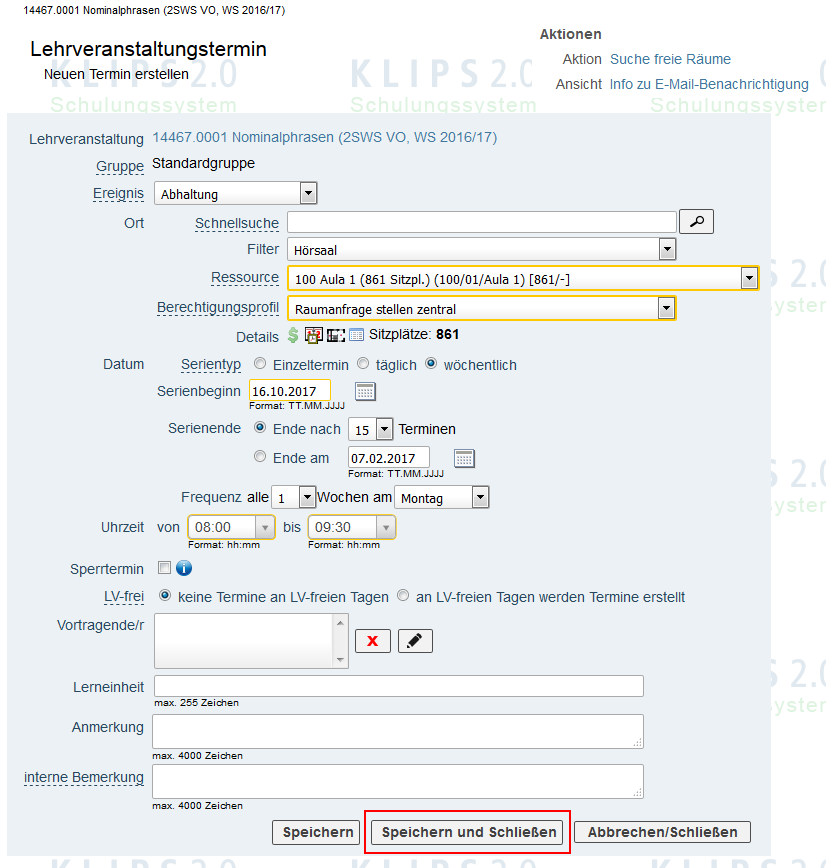Raumanfrage (Einzeltermin/Terminserie) verschieben oder modifizieren
Der Ausgangspunkt der folgenden Anleitungen ist jeweils das Fenster "Lehrveranstaltungstermine" (Aufruf siehe "Raumanfrage für Lehrveranstaltung (LV)").
Hinweis: Raumanfragen (Einzeltermin/Terminserie) können bis zum Zeitpunkt der Bearbeitung durch die Sachbearbeiter/innen verschoben, modifiziert oder gelöscht werden.
Einzeltermin verschieben
- Sie befinden sich im Fenster "Lehrveranstaltungstermine". Um einen einzelnen Termin zu verschieben, klicken Sie in der Spalte "Datum" auf das entsprechende Datum des Termins, den Sie verschieben möchten. Das Fenster "Lehrveranstaltungstermin" erscheint.
- Klicken Sie auf die Schaltfläche . Das Fenster wechselt in den Bearbeitungsmodus.
- Ändern Sie die Datum/Uhrzeit des Termins und klicken Sie erneut auf die Schaltfläche .
Terminserie verschieben
- Sie befinden sich im Fenster "Lehrveranstaltungstermine". Um eine Terminserie zu verschieben, klicken Sie in der Spalte "Serie" auf das "S" der entsprechenden Terminserie.
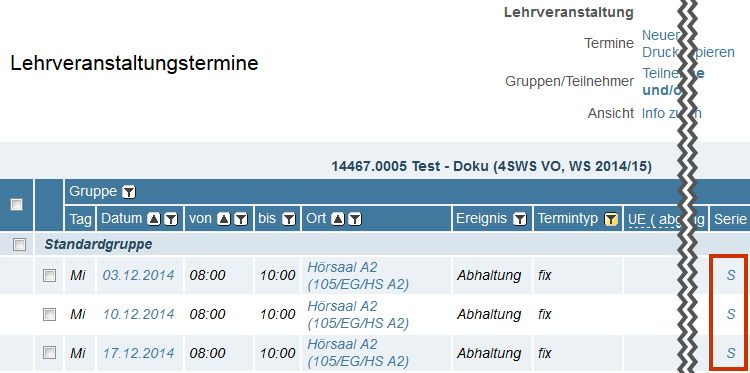
2. Das Fenster "Terminserie" erscheint. Klicken Sie auf die Schaltfläche .
3. Das Fenster wechselt, Sie befinden sich im Fenster "mehrere Termine verschieben".
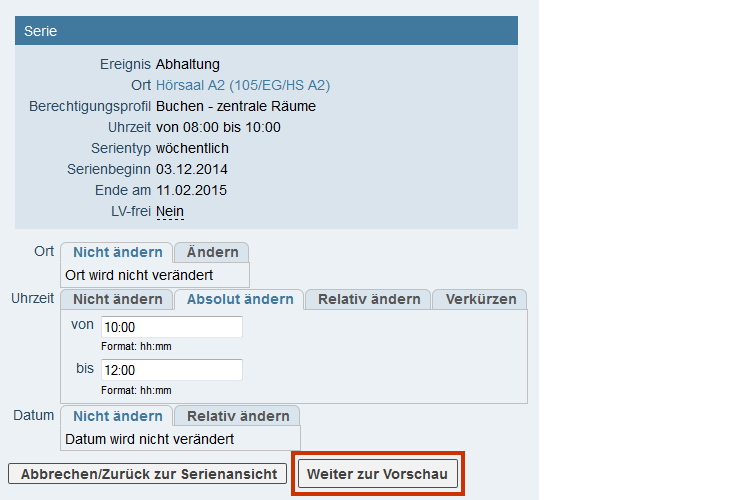
4. Geben Sie Ihre gewünschten Änderungen an und klicken Sie auf . Sie erhalten nun eine Übersicht, in der Sie Ihre Änderungen kontrollieren können. Sie haben die Möglichkeit, über die Aktivierung/Deaktivierung der Kontrollkästchen nur einzelne Termine der Terminserie zu verschieben.
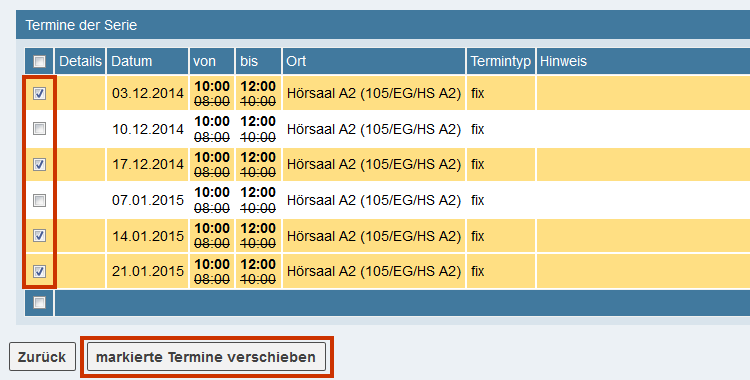
5. Klicken Sie auf
Hinweis: Wenn ein einzelner Termin aufgrund eines Feiertags bei der Erstellung einer Terminserie nicht angelegt wurde, wird er auch mit der zeitlichen Verschiebung der Terminserie nicht erstellt.
Terminserie modifizieren
Sollte es nicht ausreichen, eine Terminserie zu verschieben, zum Beispiel im Falle der Verlängerung einer Veranstaltungsreihe, können Sie über den Button auf einfachem Weg eine neue, korrigierte Terminserie anlegen. Damit wird die bisherige Terminserie gelöscht und eine neue Terminerstellungsmaske mit den bisherigen Parametern angezeigt. Bitte beachten Sie, dass bereits fix zugesagte Termine hierdurch wieder zu Raumanfragen werden.
Achtung: Sollten Sie eine bisherige Terminserie in diesem Umfang nicht weiter benutzen können, ist der hier beschriebene Weg der richtige. Das Erstellen einer zweiten Raumanfrage und das anschließende Vermischen der Terminserien macht es der Raumverwaltung unmöglich, die Raumanfragen sinnvoll zu bearbeiten. Sollten Sie bereits Raumanfragen miteinander vermischt haben, löschen Sie die erste Terminserie, bevor Sie mit der Korrektur der verbleibenden Terminserie nach dieser Anleitung fortfahren.
- Sie befinden sich im Fenster "Lehrveranstaltungstermine" der LV, deren Raumanfragen Sie ändern bzw. korrigieren möchten. Klicken Sie auf das S in der Spalte Serie der Terminserie, die Sie anpassen möchten. Das Fenster Terminserie öffnet sich.
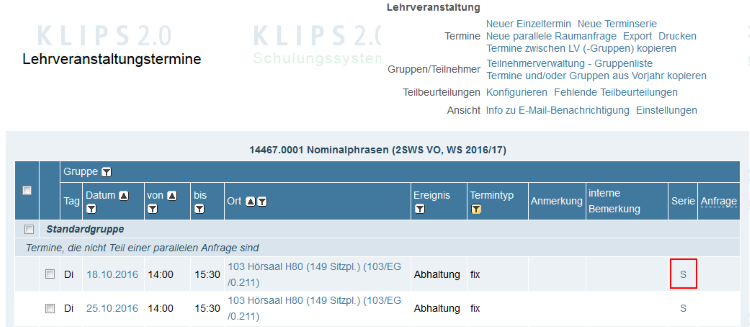
2. Hier finden Sie die Details zu Ihrer Terminserie. Klicken Sie auf , um die Terminserie aus dem System zu entfernen.
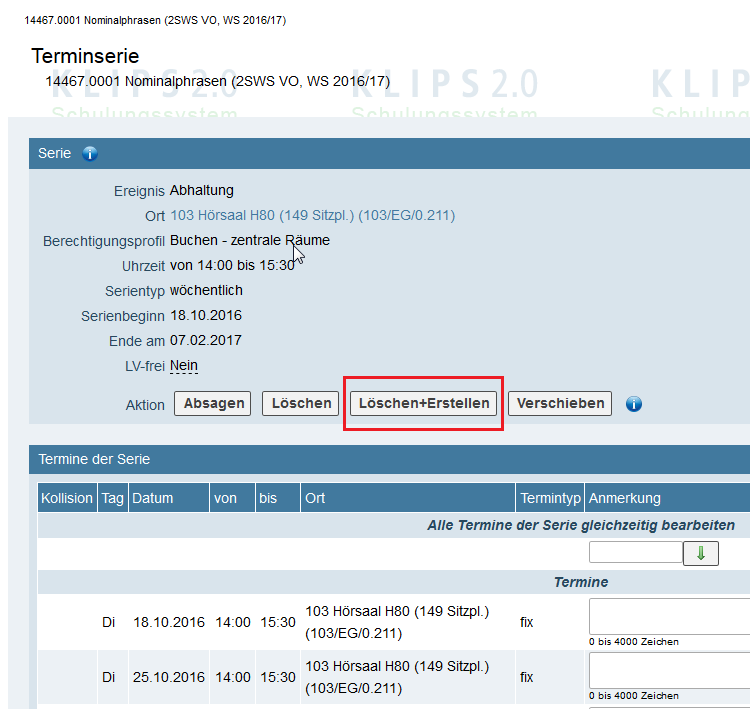
3. Eine neues Fenster wird geladen, in welchem die bisherigen Eingaben der Terminserie bereits voreingestellt sind. Passen Sie die Daten der Terminserie an und klicken Sie auf Speichern und Schließen, um die korrigierte Raumanfrage einzutragen. Sofern Kollisionen mit bereits bestehenden Fixterminen oder Raumanfragen vorliegen, werden Sie darüber informiert.